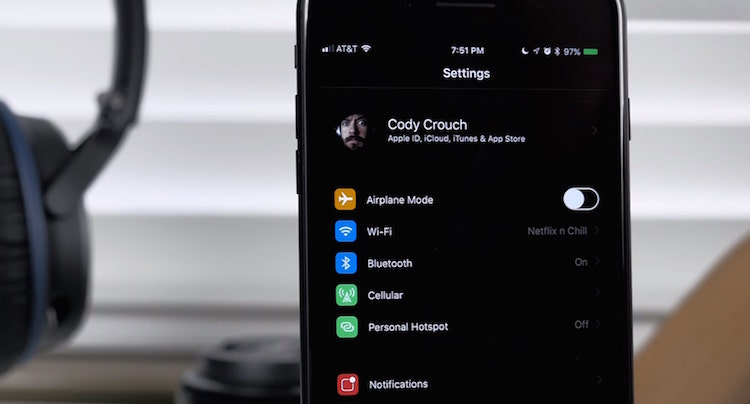Ratgeber
Downgrade iOS 11 zu iOS 10
Tipps zum Apple iPhone von Downgrade iOS 11 zu iOS 10. Apple iOS 11 installiert und jetzt keinen Plan, wie es zurück zu iOS 10 geht?
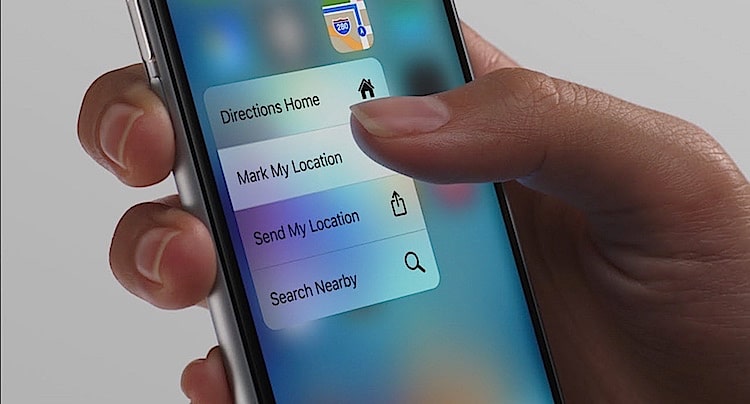
Downgrade iOS 11 Public Beta zurück zu iOS 10. Apple hat mit der iOS 11 Public Beta eine Testversion seines neuen Betriebssystem veröffentlicht. Experimentierfreudige Nutzer können das neue iOS nach Herzenslust ausprobieren und dabei auch den neuen Dark Mode nach Belieben testen. Wem allerdings iOS nicht zusagt, der möchte auf den bewährten Vorgänger zurückgreifen. Wir zeigen in diesem Workshop die notwendigen Schritte, damit der Downgrade von iOS 11 zu iOS 10 nicht mit einem unwiderruflichen Datenverlust einher geht.
Um einen Datenverlust zu vermeiden, muss vor der Installation der Public Beta unbedingt eine Datensicherung (Backup) angelegt werden. Das ist ohnehin sinnvoll, da der iPhone-Hersteller ausdrücklich darauf hinweist, dass es sich bei der Public Beta noch um eine Testversion handelt. Softwareprodukte und Betriebssysteme mit einer solchen Bezeichnung können immer noch Fehler enthalten. Ein Backup ist daher sinnvoll. Die Datensicherung sollte in diesem konkreten Fall per iTunes und nicht per iCloud durchgeführt werden.
Apple iPhone Downgrade iOS 11 zu iOS 10
Voraussetzung für den Downgrade ist die aktuellste Version von iTunes, installiert auf dem Desktop Computer oder Notebook. Das iOS Beta Restore Image von iOS 10.3.3 oder eine neuere Version wird ebenfalls benötigt und kann mit diesem Link geladen werden. Dann verbindet man das iPhone mit dem Computer und versetzt es in den Wartungsmodus. Dazu werden die Standby-Taste und der Homebutton so lange gleichzeitig gedrückt bis das Apple-Logo erscheint. Bei den neuen Apple iPhone 7 und iPhone 7 Plus müssen Standby- und Leiser-Taste gedrückt werden.
Nun werden einige Arbeitsschritte bei iTunes auf dem Computer vorgenommen. Zuerst sollte die „Alt“-Taste gedrückt und dann die Funktion „iPhone wiederherstellen“ angewählt werden. Derart wird nicht der normale Wiederherstellungsprozess gestartet, sondern ein Finder-Fenster geöffnet, in dem das heruntergeladene iOS Beta Restore Image ausgewählt wird. Damit ist es fast geschafft, am Ende muss nur noch die vorher angelegte Datensicherung wieder auf das Apple iPhone geladen werden. Dazu wird in der iTunes Software die Funktion „Backup wiederherstellen“ ausgewählt.

-
Ratgebervor 4 Tagen
Sportwetten: Warum Plattformen auf ihre eigene Infrastruktur setzen
-
Ratgebervor 4 Tagen
Film- und Videospielhelden: Die größten aller Zeiten?
-
Ratgebervor 4 Tagen
Ratgeber: Digitalisierung der modernen Berufswelt
-
Ratgebervor 5 Tagen
Live-Dealer Alpenstyle: Schweizer Tischspiele für Liechtenstein
-
Ratgebervor 1 Monat
WhatsApp: Korrektur von Texten ein- oder ausschalten
-
Ratgebervor 2 Monaten
Ratgeber: Die besten Casino-Apps 2025 finden
-
Ratgebervor 2 Monaten
Die besten Krypto-Apps des Jahres 2025 im Vergleich
-
Ratgebervor 2 Monaten
Was taugen Apps zur Garten- und Terrassenplanung?